ZTE BLADE vă permite să resetați la valorile prestabilite din fabrică.
Resetare hard hardware:
- Opriți dispozitivul.
- Timp de zece secunde, țineți combinația celor trei taste "acasă" + "creșterea volumului" + "putere". Ulterior, ar trebui să intrați în meniul de sistem al dispozitivului.
- Utilizând tastele de volum, selectați linia Ștergeți date / Setări din fabrică în recuperarea meniului și confirmați.
- În meniul care se deschide, selectați Da-ștergeți toate datele. După aceea, datele vor fi resetate.
- Pentru a finaliza procesul din meniul inițial, selectați elementul Reboot.
Resetare hard hardware (2):
Pentru a porni telefonul, ZTE Blad a folosit tasta „Return” (acesta este butonul săgeată sus) + volum, plus pornirea pentru a restabili sistemul. Butoanele țin aproximativ 5-10 secunde. Apoi, folosind butoanele de volum, selectați unde se încarcă (de obicei cea mai lungă linie) și faceți clic pe buton cu o săgeată, adică. returnare și toate repornirile Android și există o revenire la setările din fabrică.
Resetare hard hardware cu cod:
Selectați apelurile de urgență și formați *983*987#
La întrebarea „Șterge totul” („șterge totul”) - răspunde - „șterge” și așteaptă)
Lama Zte Resetarea hard L3 este efectuată dacă uitați cheie grafică, au existat erori de sistem pe smartphone sau trebuie să eliminați virusul.
Metoda de resetare hard ZTE Blade L3 nu este potrivită pentru toată lumea, deoarece în timpul executării sale memoria internă este complet curățată dispozitiv mobil. Cu toate acestea, dacă nu aveți altă opțiune, atunci această metodă va fi foarte utilă.
După cum am spus deja, resetarea rapidă șterge toate datele personale de pe smartphone, deci trebuie să salvați fișierele importante loc sigur. Puteți copia fotografii, contacte și multe altele la card microSD memorie sau computer și, de asemenea, crea copie de rezervă date.
Acum trecem direct la etapele resetării hard ZTE Blade L3.
În primul rând, amintiți-vă mai mult cale rapidă restaurați setările din fabrică pe ZTE Blade L3. Dacă ați uitat parola smartphone-ului dvs. sau dacă dispozitivul nu se activează, atunci nu puteți utiliza această metodă. În alte cazuri, acesta este cel mai convenabil mod.
Trebuie să deschideți meniul setăriaccesați secțiunea Recuperare și Resetareapoi faceți clic pe Resetare setări.
Astfel, veți returna setările din fabrică pe smartphone-ul ZTE Blade L3.
Dacă această metodă nu vi se potrivește, atunci utilizați următoarele:
Resetare hard ZTE Blade L3: manuală

Smartphone-ul va reporni automat. După ce se pornește, veți vedea că cheia grafică nu mai este instalată pe dispozitiv, iar erorile software sunt remediate. Telefonul este complet curat, ceea ce înseamnă că resetarea hard ZTE Blade L3 este finalizată cu succes.
Dacă descoperiți că smartphone-ul ZTE a început să înghețe des, să funcționeze încet, să repornească independent, aplicațiile nu se deschid, etc.
De asemenea, resetarea hard ZTE este folosită în cazurile în care ați uitat cheia grafică sau parola de pe telefonul dvs. smartphone. De asemenea, este recomandat să efectuați o resetare hard ZTE înainte de a vinde telefonul smartphone. Astfel, veți șterge toate fișierele personale de pe smartphone și nu vor merge la noul proprietar.
Acum, să aflăm cum să faceți un ZTE resetat greu.
În primul rând, dacă aveți erori în smartphone-ul ZTE, ar trebui să încercați doar să îl reporniți. Pentru a face acest lucru, faceți clic pe butonul On și selectați opțiunea „Off”. Dacă smartphone-ul îngheață și nu răspunde la robinetele de pe ecran, apăsați butonul de pornire și mențineți apăsat timp de 10 secunde. După închiderea completă, scoateți bateria câteva secunde și reintroduceți-o. Porniți smartphone-ul. Dacă problema dvs. nu este rezolvată, trebuie să faceți un ZTE resetat greu.
Efectuați o ZET resetată prin intermediul meniului de configurare
Deci, dacă ați încercat toate modalitățile de a remedia eroarea în software-ulși nimic nu vă ajută, încercați să faceți un ZTE resetat greu.
Pentru aceasta, urmați acești pași:
- Deschideți ecranul de pornire smartphone și apăsați butonul meniu.
- Apoi, accesați Setări - Recuperare și Resetare.
- În partea de jos a paginii veți găsi linia „Resetare date”. Faceți clic pe ea și urmați instrucțiunile de pe ecran.
Realizați o ZTE resetată cu ajutorul butoanelor
Dacă smartphone-ul dvs. îngheață sau nu se activează, puteți efectua o resetare hard ZTE printr-un mod special de recuperare.

După cum vedeți, realizarea unei resetări dure ZTE nu este dificilă, dar trebuie să urmați cu atenție instrucțiunile.
Executarea funcției Resetare grea implică o resetare completă a tuturor setărilor și returnarea telefonului la starea „virgină”. Ie după repornire, toate datele (contacte, programe, mesaje etc.) vor fi șterse definitiv, iar telefonul va fi returnat la setările din fabrică. În acest caz, datele stocate pe cardul de memorie și pe cartela SIM nu sunt șterse.
Înainte de a efectua ZTE Skate Resetare grea, trebuie făcută copie de rezervă date.
Există mai multe moduri. alearga tare Reset.
Metoda 1 Hard Reset ZTE Skate
Cel mai simplu mod este să apăsați „Acasă” - „Setări” - „Confidențialitate” - „Resetare date fabrică” - „Resetare telefon” - „Ștergere totul ”(Șterge totul). Din păcate, dacă există erori de sistem această metodă nu este întotdeauna posibilă de utilizat.
Metoda 2
Trebuie să porniți telefonul fără cartelă SIM. Alegeți „ Apel de urgență”(Apel de urgență), apoi formează: * 983 * 987 # - confirmă„ Șterge totul ”(Șterge totul). După repornire va fi restabilit setări inițiale. Această metodă Se potrivește cu cele mai multe modele ZTE.
Metoda 3
Rulați pe ZTE Patinati tare Resetarea este posibilă și folosind CWM Recovery. Descărcați CWM (apăsați „Acasă” + „Sus” + „Pornit” și mențineți apăsat timp de 2-3 secunde) - selectați „ștergeți datele / resetarea din fabrică” - confirmați cu butonul „înapoi”, selectați „Da - ștergeți toate datele”, apoi altul Odată ce confirmăm ștergerea. După repornire, secțiunile de date și cache din memoria internă a telefonului vor fi șterse. De asemenea, întregul conținut al folderului de sistem android_secure de pe cardul de memorie și secțiunea sd-ext vor fi șterse.
În ceea ce privește backup-ul de date, există mai multe opțiuni aici. Uneori nu este necesar să se folosească programe specialepentru a recupera datele. Este suficient să bifați caseta de lângă articolul „backup de date” din setările de confidențialitate și trebuie să aveți o conexiune la Internet activă. Toate informațiile vor fi stocate pe serverul Google. Puteți restaura contactele, scrisorile prin sincronizarea telefonului cu conturile Google. Aplicațiile pot fi restabilite folosind Google Market. Accesăm piața Google - facem clic pe „meniu” - selectăm „aplicațiile mele” - facem clic pe fila „totul” - descărcăm aplicațiile necesare.
Puteți face o copie de rezervă descărcând CWM Recovery. Deschideți „backup & restore” - „backup” - confirmați. După crearea copiei, ieșiți cu elementul de sistem reboot acum (reboot). După procedură, pe cardul SD va apărea un fișier cu date salvate. Dacă a existat dorința de a-l redenumi, atunci caracterele rusești, precum și spațiile din nume nu ar trebui să fie.
Restabilirea de la o copie de rezervă nu este, de asemenea, dificilă. Încărcăm CWM - selectăm „Backup & restaurare” - „restaurare” - selectăm o copie de rezervă - confirmăm - plecăm cu „Reboot system now”.
Exemplu de execuție Resetare grea pe ZTE Skate poate fi văzut în acest videoclip.
Cel mai probabil, știi deja să faci o resetare dificilă Dispozitive Android. Cu toate acestea, pot apărea probleme pe smartphone-ul ZTE Blade L110, respectiv meniul de recuperare chinezesc.
Versiunea chineză a smartphone-ului ZTE Blade L110 are un meniu de recuperare chinezesc, iar acest lucru poate fi confuz pentru multe persoane. În acest articol, vom analiza modul în care se pot face setările de resetare ZTE Blade L110 cu meniul chinezesc și vă vom aminti, de asemenea, modul de resetare hard pe versiunea internațională a dispozitivului mobil cu meniul de recuperare în limba engleză.
Indiferent de versiunea smartphone-ului ZTE Blade L110, resetarea se șterge complet memoria internă dispozitiv. Ar trebui să salvați fișierele importante înainte de a face o resetare hard.
Dacă sunteți gata, treceți la pasul de mai jos pentru a vă reseta ZTE Blade L110.
Resetarea ZTE Blade L110 cu meniul chinezesc
Să începem cu metoda atipică de resetare hard - resetăm prin modul de recuperare chinezesc.
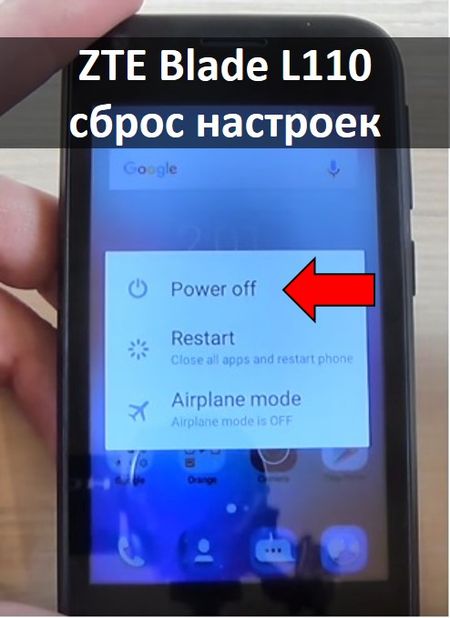
Asta este totul! Procesul de resetare ZTE Blade L110 a început. Puteți pune telefonul pe masă și așteptați până când resetarea hard-ului este finalizată. Durează câteva minute.
Resetare hard ZTE Blade L110
Dacă prima metodă nu ajută, atunci puteți încerca instrucțiunile standard pentru resetarea oricărui dispozitiv Android.

Totul este! Setările ZTE Blade L110 se resetează! Nu vă fie teamă de meniul de recuperare chinezesc. Smartphone-ul ZTE Blade L110 oferă două moduri de a efectua o resetare hard. Îl poți alege pe cel care ți se potrivește cel mai bine.




